Подесите Виндовс КСП подешавања помоћу програма ТвеакУИ
Пошто сам раније написао пост о томе како да подесите Виндовс Виста, мислио сам да ћу бацити неке играчке за Виндовс КСП кориснике. Виндовс КСП неће ускоро нестати, тако да ако још увек нисте дошли да га прилагодите онако како желите, узмите минут и прочитајте овај чланак.
Један од најбољих програма за подешавање оперативног система Виндовс КСП је ТвеакУИ ПоверТои програм из Мицрософта. Користећи овај диван мали програм, можете брзо и једноставно фино подесити многа подешавања за Виндовс.
Можете подесити многа подешавања, од начина груписања ставки на траци задатака до онемогућавања или уклањања оних досадних стрелица икона пречице на радној површини.
Ево кратког прегледа неких других подешавања која можете да конфигуришете:
Подешавање Број апликација за Алт + Таб Диалог
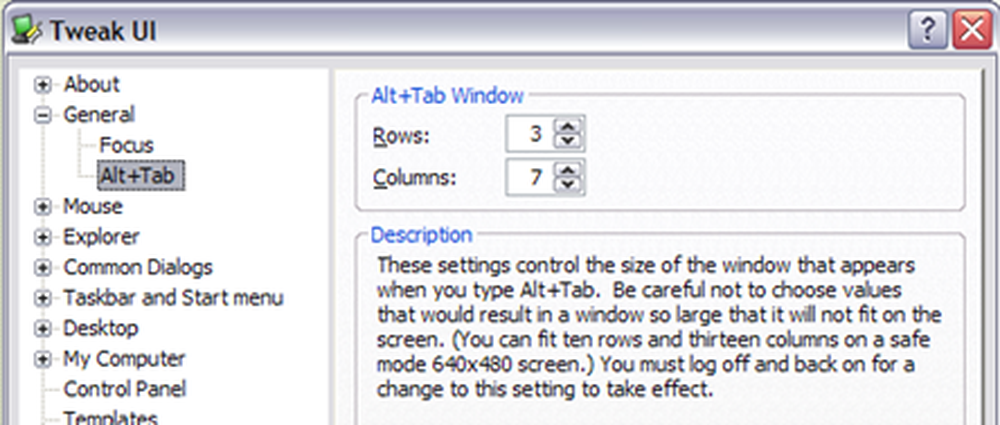
Ово је веома корисно ако сте попут мене и увек имате отприлике 20 прозора на траци задатака. Чак и са груписањем траке задатака, може постати тешко пронаћи програм који тражите. Користећи ово, можете повећати број програма који се појављују када притиснете Алт + Таб.
Промена броја линија ваших миша
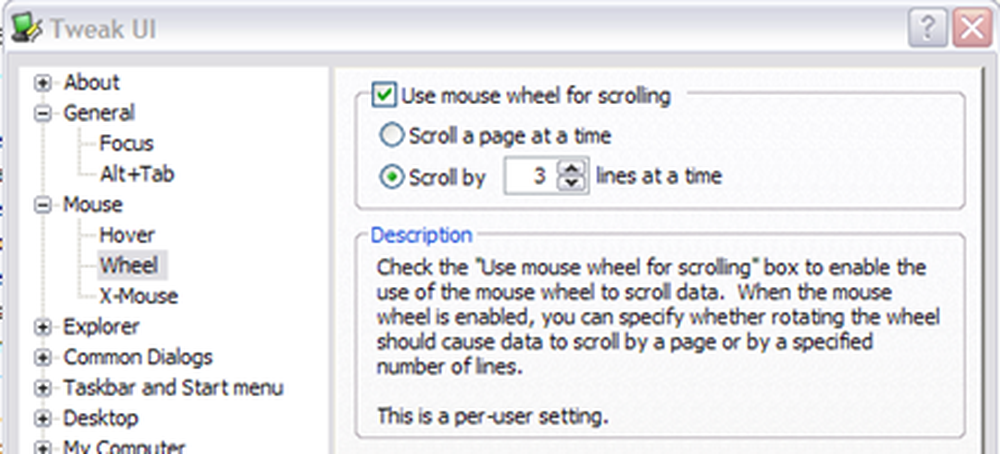
Смањите квалитет умањених слика у Екплореру да бисте повећали перформансе
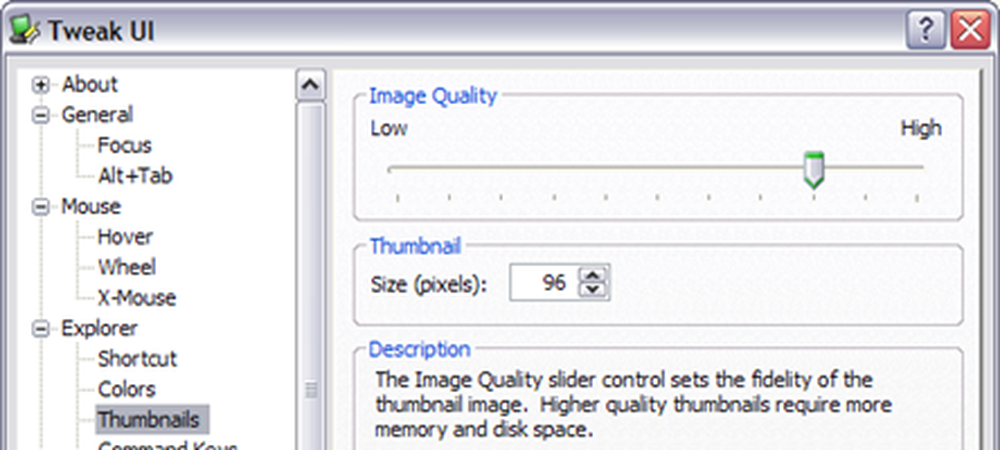
Онемогући / прилагодити стрелице са стрелицама
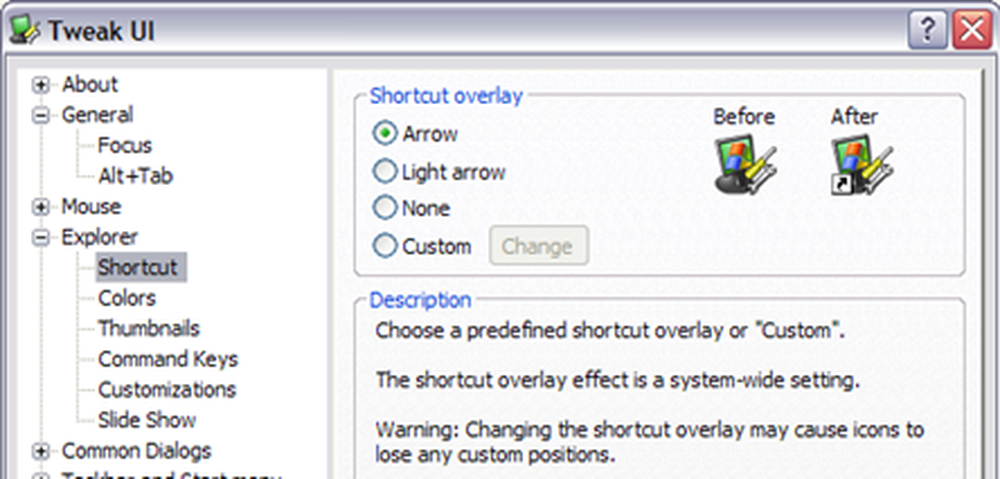
Прилагодите Локације за траку Места
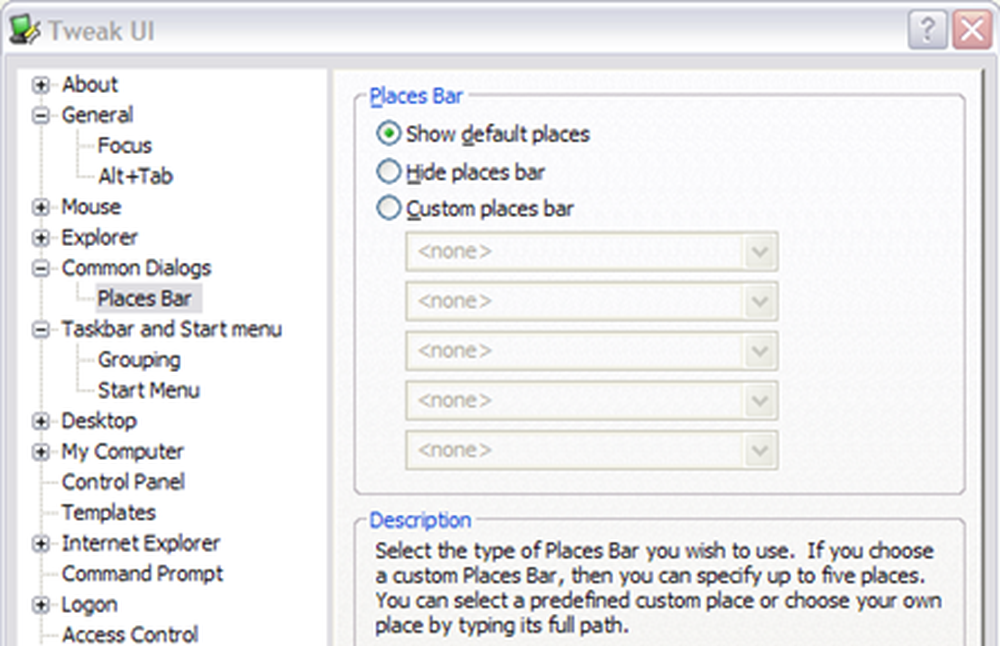
Трака Места је оно што се приказује на левој страни дијалога Отвори и сачувај датотеку из програма Ворд, Екцел, итд. Уобичајене опције су Десктоп, Ми Доцументс, Ми Цомпутер и Ми Нетворк Плацес, али можете додати властите прилагођене локације помоћу ову опцију.
Сакријте Апплет / Ектенсион контролне табле
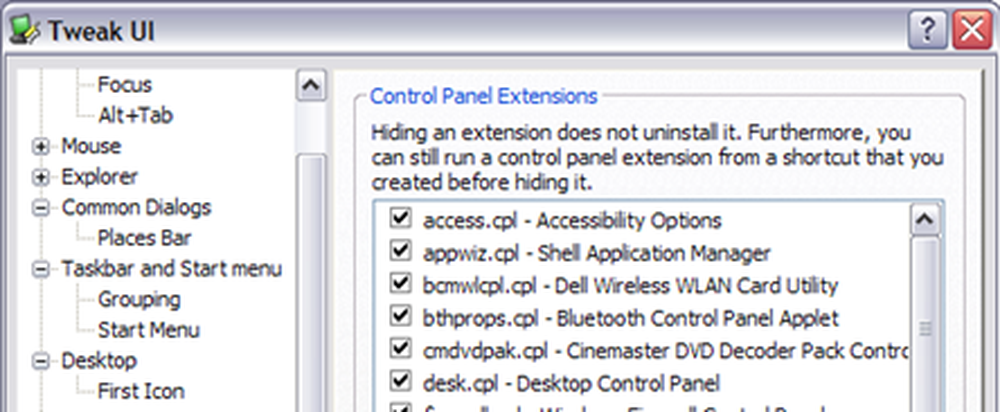
Ставке контролне табле можете сакрити тако да се не приказују када одете у дијалог Цонтрол Панел.
Међутим, то га не деинсталира или спречава да га неко отвори путем командне линије. Само корисно ако желите да га сакријете од корисника који не знају шта раде.
Аутоматски се пријавите у Виндовс као било који корисник
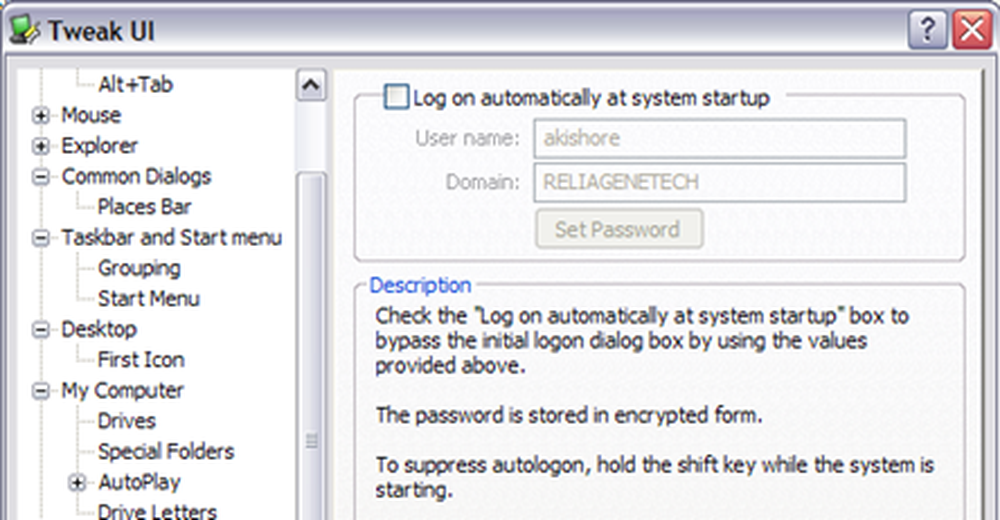
Ово ће вам омогућити да се аутоматски пријавите у Виндовс, чак и ако је рачунар на домену. Такође, лозинка се чува у шифрованом формату.
Управљајте контролом приступа и безбедношћу за административне функције
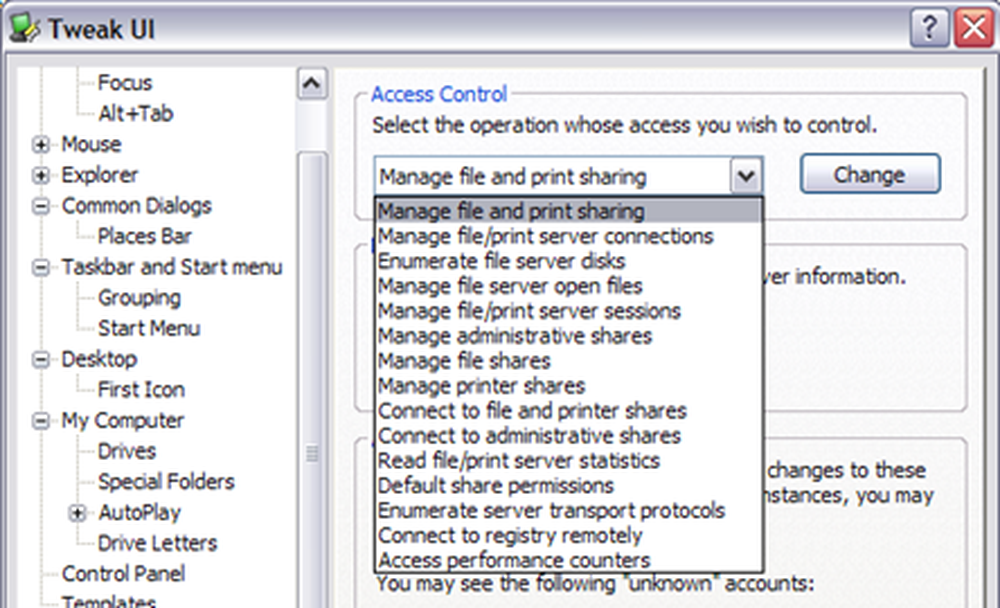
Такође можете да контролишете приступ многим административним задацима користећи ТвеакУИ. На пример, можете да контролишете ко може управљати дељењем датотека и штампача, управљати дисковима, управљати деоницама итд.
Поправите Виндовс датотеке
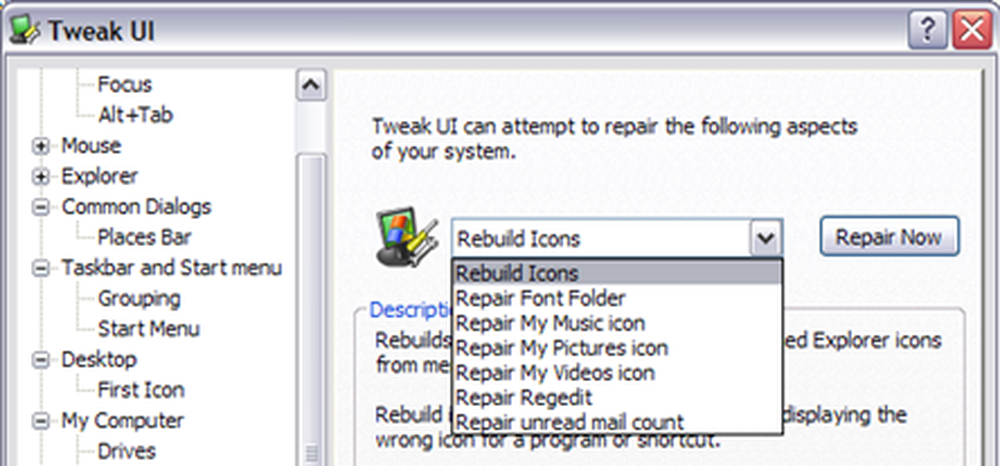
Коначно, можете користити ТвеакУИ да поправите Виндовс у случају да се нешто поквари. Можете поново изградити иконе, поправити фонт, Моја музика, Моје слике, Моје мапе видеа и још много тога.
Све у свему, веома користан услужни програм који Мицрософт бесплатно нуди. Требало би да буде нешто уграђено у Цонтрол Панел, али за сада ћете морати да га преузмете!




